
Google PlayでダウンロードしたゲームでAmazonコイン使いたいなぁ。なんか方法はないの?
Amazonコインでお得にゲーム課金したり、有料アプリを購入したりしたい。でも、AmazonコインはAmazonアプリストアからダウンロードしたアプリでしか使えない、というのが難点ですよね。
ですが、Amazonコインを使えるアプリやゲームをダウンロードすれば、超お得に課金ができるわけです。

このページでは、Google PlayでダウンロードしたゲームをAmazonアプリストアでダウンロードしたアプリに引き継ぐ方法を中心に、詳しくわかりやすく解説します。
お得なAmazonコインを使って、お得にゲームやアプリを楽しみましょう。

Google PlayでダウンロードしたゲームでAmazonコインは使えない!

結論からお伝えしますが、Google Play(グーグルプレイ)でダウンロードしたゲームでAmazonコインを利用することはできません。
Amazonコインを使うためには、Amazonアプリストアでダウンロードしたアプリでのゲームプレイが必須です。

ですが、Google Playでダウロードしたアプリを、Amazonアプリストアからダンロードしたアプリに引き継ぎをすれば、Amazonコインを利用できるようになります。
課金後には、またGoogle Playでダウンロードしたアプリに戻しても問題ありません。
具体的な移行方法を見ていきましょう。
Google PlayのゲームをAmazonアプリストアに移行する手順
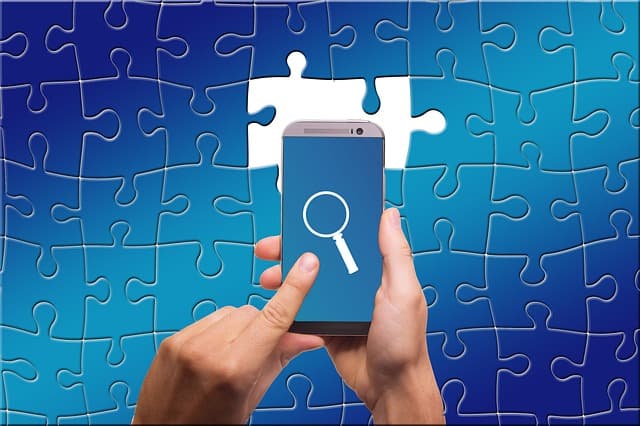
-
-
-
-
STEP1Amazonアプリストアをダウンロード
-
STEP2Amazonアプリストアでゲームアプリをダウンロード有料アプリならアプリ購入にもAmazonコイン利用できます。
-
STEP3Google Playストアでゲームデータ移行の準備
-
STEP4Amazonアプリストアのゲームアプリに移行データを引き継ぐ
-
STEP5Amazonコインを購入して課金する
-
-
-
この手順でAmazonコインを利用できるようになりますが、Amazonアプリストアのダウンロードの仕方や、データ移行の詳しい手順についても、さらに詳しく解説します。
ここまでの解説でわからなくても、以下の手順をみれば移行できます。注意事項もあるので、事前に全体の操作の流れを見てから実行することをおすすめします。
Amazonアプリストアのダウンロード手順

-
-
-
-
-
STEP1
-
STEP2端末の[設定]→[セキュリティ]メニューをタップ
-
STEP3
-
STEP4「この種類のファイルはお使いの端末に悪影響を与える可能性があります」の画面で[OK]をタップ
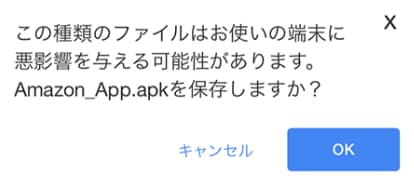 出典:Amazon.co.jpGoogle Playストア以外のアプリダウンロードでは、「この種類のファイルはお使いの端末に悪影響を与える可能性があります」といった内容の画面になりますがそのまま[OK]で進みます。
出典:Amazon.co.jpGoogle Playストア以外のアプリダウンロードでは、「この種類のファイルはお使いの端末に悪影響を与える可能性があります」といった内容の画面になりますがそのまま[OK]で進みます。
-
-
-
STEP5アプリをインストール
-
STEP6Amazonアプリストアのダウンロード完了
-
-
-
-
これで、Amazonアプリストアのダウンロードが完了しました。続いてAmazonアプリストアで、利用するゲームアプリをダウンロードしましょう。
ゲームデータ引き継ぎ時の注意点
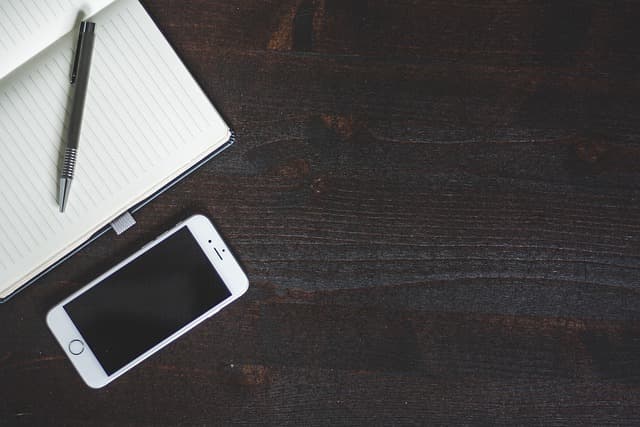
Google Playでダウンロードしてプレイしていたゲームデータを引き継ぐ際には、データの破損等のトラブルがないように、以下の点に注意して自己責任で行ってください。
電波状況が悪いとデータが壊れる危険性あり
データのバクアップや引き継ぎの操作は、電波状況の良い、安定した場所で行いましょう。
特に車や電車での移動中などにデータの移行作業を行うと、これまで蓄積したデータが破損して復旧できなくなる恐れがあります。
端末の時刻のズレでエラー発生のリスクあり
操作する端末の時刻設定が正確でない場合、エラー発生の可能性があります。
利用するデバイスの日時や時刻の自動設定機能を利用し、日本時間で正確に設定してから操作しましょう。
日時設定の方法は以下のとおりです。
Android 端末での日時設定方法
Android端末の[設定]→「日付と時刻の変更」→[タイムゾーンを自動的に設定]をタップ。
GPS機能を有効にしておくと、正確な情報をキャッチしやすくなります。
Fire OS端末での日時設定方法
Fireタブレットなど、Fire OS端末の場合は、画面上部から下に向かってスワイプして、[設定]メニューを選択。
[端末オプション]→[日付と時刻]と順にメニューを選択し、[タイムゾーン自動設定]で設定をONにします。
ゲームアプリのデータ引き継ぎ前の準備【モンストの場合】

ここでは例として、Google Playでダウンロード済のモンスターストライク(モンスト)を引き継ぐ方法について見ていきましょう。
モンストのデータ引き継ぎ前にやっておく準備は以下の2つです。
- XFLAG IDの取得
- XFLAG IDを使ってモンストのゲームデータを引き継ぐ
モンストのデータ引き継ぎには「XFLAG ID」というアカウントを利用します。
「XFLAG ID」を取得するには、XFLAGの登録が必須です。まずはXFLAGの登録方法から解説します。
XFLAGの登録方法
-
-
-
-
-
-
-
-
-
STEP1XFLAGにアクセス↑リンクをクリックします。
-
STEP2メールアドレスの登録
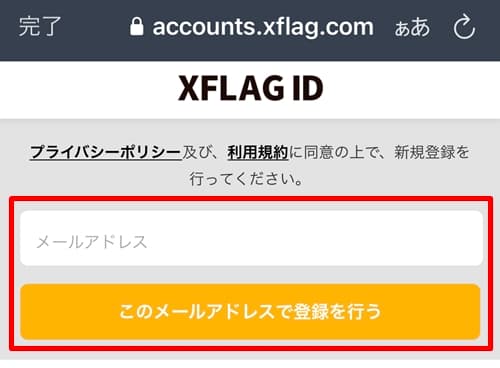 プライバシーポリシー及び利用規約に同意に同意→メールアドレスを入力し、[このメールアドレスで登録を行う]をタップして進みます。
プライバシーポリシー及び利用規約に同意に同意→メールアドレスを入力し、[このメールアドレスで登録を行う]をタップして進みます。 -
STEP3「メールをご確認ください」の表示指定したメールアドレスに届いたメールを確認しましょう。
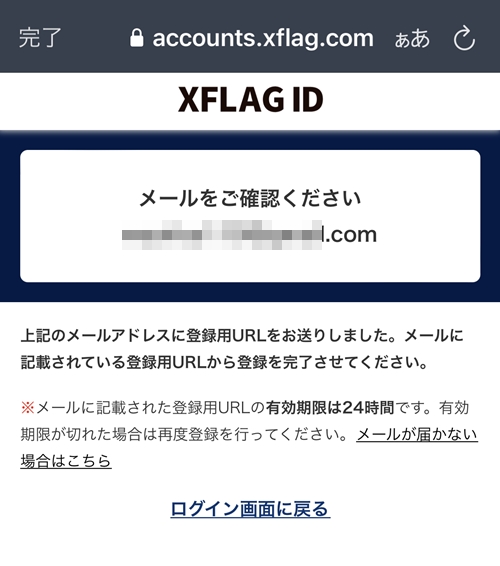
-
STEP4届いたメールに記載されているURLをタップメール本文内に記載されている「新規登録用URL」欄の青文字部分をタップします。
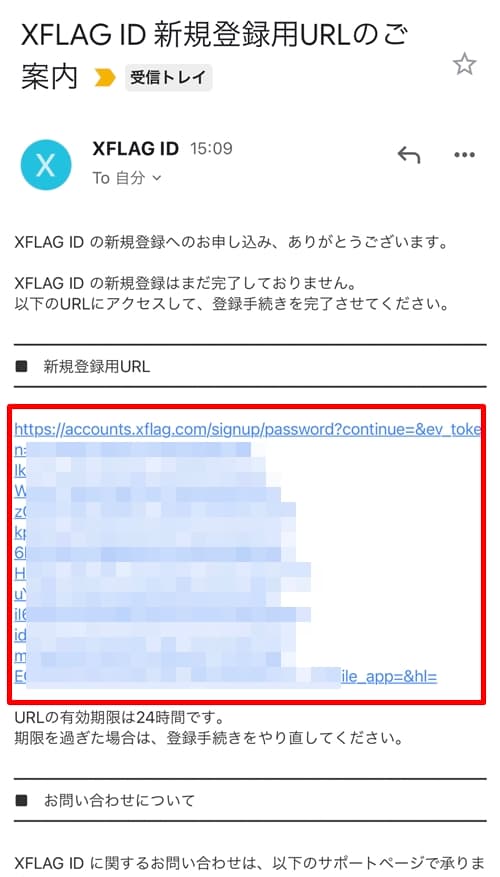
-
STEP5パスワードの設定パスワードの設定を求められるので、半角英数字と記号の組み合わせで8文字以上(数字のみは不可)のパスワードを入力して[パスワードを設定する]ボタンをタップ。
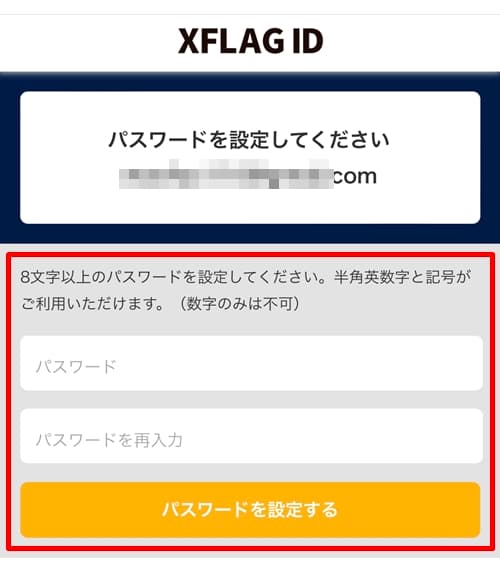
-
STEP6XFLAGの登録完了XFLAGに登録したメールアドレスが、XFLAG IDになります。XFLAG IDとXFLAGのパスワードは、ゲームデータ引き継ぎの際に利用するので、忘れないようにメモしておきましょう。
-
-
-
-
-
-
-
-
これで、モンストのデータをバックアップするための準備ができました。
モンストバックアップ方法
引き継ぎデータの準備が整ったら、モンストのデータを失わないようにバックアップしておきましょう。手順は以下のとおりです。
-
-
-
-
STEP1Google Playでダウンロードしたモンスターストライクを起動
-
STEP2ホーム画面の画面右の[その他]をタップ
-
STEP3[データのバックアップ]ボタンをタップ
-
STEP4[XFLAG IDによるバックアップ]を選択
-
STEP5「バックアップをしますか?」の表示で[はい]をタップ
-
STEP6XFLAGのログイン画面からログイン
-
STEP7「XFLAG IDとモンストを連携しますか?」の表示で[許可する]をタップ
-
STEP8「バックアップが完了しました」の表示ここで、モンストのID(数字)とXFLAG IDがそれぞれ表示されます。このID情報がないと、データの引き継ぎができません。ほかの人に見られないように大切に保管しましょう。
-
-
-
これでモンストのデータ引き継ぎ前の準備が整いました。
ゲームアプリのデータ引き継ぎ方法【モンストの場合】
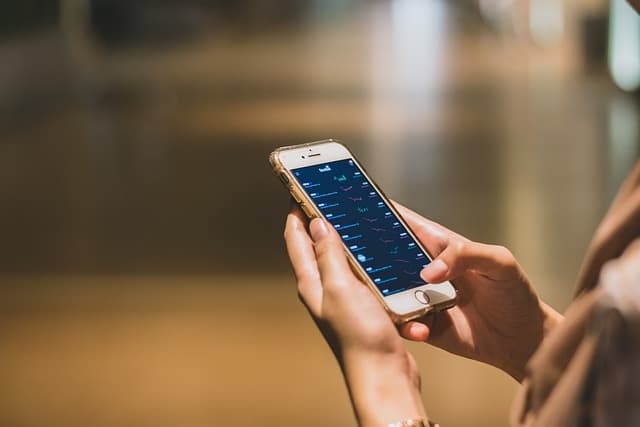
次はバックアップしたデータを、Amazonアプリストアからダウンロードしたモンスターストライクのアプリに引き継ぎます。

これが完了すれば、Amazonコインでモンストの課金ができるようになります。あと少しがんばって!
必要なのは、以下の3つの情報です。
- モンストのID(数字)
- XFLAG ID(XFLAGに登録したメールアドレス)
- XFLAG IDのログインパスワード
この情報が揃っていることを確認して、以下の手順で操作しましょう。
-
-
-
-
STEP1Amazonアプリストアでモンストアプリをダウンロード
-
STEP2モンストアプリを起動
-
STEP3ニックネームの入力画面で[XFLAG IDによるプレイデータの引き継ぎ]をタップ新規でニックネームを入力した場合は、アプリを削除して再度ダウンロードします。
-
STEP4XFLAG IDにログインして[許可]をタップ
-
STEP5Google Playで利用していた「モンストのID」を入力し「OK」をタップここで入力するのは、XFLAGのIDではありません。モンストのIDを入力しましょう。
-
STEP6バックアップしたデータの表示を確認して[はい]をタップ
-
STEP7モンストのデータ引き継ぎ完了
-
-
-
これで、Google Playで利用していたデータが、Amazonアプリストアでダウンロードしたアプリへの移行が完了しました。Amazonコインを利用できます。

モンストIDがわからないとき
モンストIDがわからないときの確認方法は以下の2通りあります。
-
-
-
-
STEP1Google Playでダウンロードしたモンストアプリを起動説明 or 画像 or 説明+画像
-
STEP2画面右下(データ修復ボタンの下)にモンストIDの表示あり
-
-
-
または、以下の方法で試してみましょう。
-
-
-
-
STEP1アプリ画面下の[フレンド]ボタンをタップ説明 or 画像 or 説明+画像
-
STEP2[フレンドを検索する]をタップでモンストID確認
-
-
-
XFLAG IDがわからないとき
XFLAG IDは、XFLAGに登録したメールアドレスです。
どのメールアドレスで登録したかわからなくなったときは、こちらをクリック、[パスワードを忘れた場合はこちら]をタップし、思い当たるメールアドレスを入力してみてください。
登録しているメールアドレスの場合は、パスワード再設定のメールが届きます。
XFLAG IDのログインパスワードがわからないとき
XFLAG IDがわかるのにログインパスワードがわからないときは、こちらから画面を開き、XFLAG ID欄にメールアドレスを入力して、[パスワード再設定を開始する]ボタンをタップ。
届いたメールでパスワードを再設定してください。
Amazonアプリストアを利用するメリット
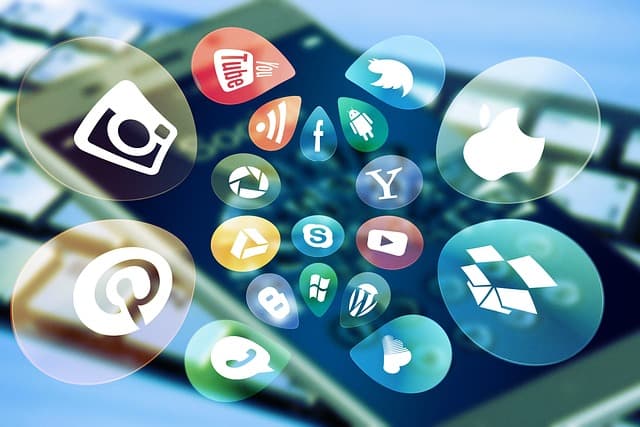
Amazonアプリストアに移行するのは少々手間がかかりますが、以下のような大きなメリットがあります。
お得なAmazonコインを利用できる
Amazonアプリストアからダウンロードしたゲームでは、Amazonアプリストアの専用通貨「Amazonコイン」を使えます。
Amazonコインは常に割引価格で販売されており、5万円分のAmazonコインは、通常10%OFFの45,000円で購入可能で、5,000円分も多く利用できるのです。
Amazon Androidアプリストアに移行する作業は必要ですが、コスパが格段に良くなります。
購入したAmazonコインには有効期限なし
購入したAmazonコインには、有効期限がありません。
Amazonアプリストア内の別の有料アプリを購入したり、ほかのゲームでアプリ内課金したり、様々に利用可能です。

iPhoneからAmazonコインを利用する裏ワザもある
iPhone利用の場合は、そもそもAndroid対応ではないので、Amazonコインは使えないのですが、以下のような裏ワザで課金しているツワモノもいます。
- iPhoneでプレイしているアプリを一旦Android端末のアプリに引き継ぐ
- Amazonコインを購入してAndroidアプリで課金する
- 再びiPhoneのアプリに引き継ぎし直す
Android端末を持っていないとできませんし、手間もかかりますが、Amazonコインはその手間をかける価値があるほどにお得です。ただし、2回のデータ移行が必要ですし、万が一操作をミスすればデータが消える危険性もゼロではないので、ここでの紹介は割愛させていただきます。くれぐれも自己責任で。
TikTokコインもAmazonコインでお得に購入できます。詳細については以下の記事をご覧ください。

Google PlayからAmazon Androidアプリストアに移行してAmazonコインを利用しよう!

Amazonコインに対応したAmazon Androidアプリストアなら、有料アプリの購入やゲームの課金アイテム購入がいつでも割引価格でお得。通常の最大還元は50,000円分のAmazonコインが45,000円、10%OFFで購入できます。
| Amazonコイン | 購入金額 | 割引額 |
|---|---|---|
| 1,000コイン | 970円 | 3%引きで30円お得 |
| 5,000コイン | 4,700円 | 6%引きで300円お得 |
| 10,000コイン | 9,200円 | 8%引きで800円お得 |
| 50,000コイン | 45,000円 | 10%引きで5,000円お得 |
Amazonコインは、さらにお得に利用できるキャンペーンが開催されることもあるので、こまめにチェックすることをおすすめします。


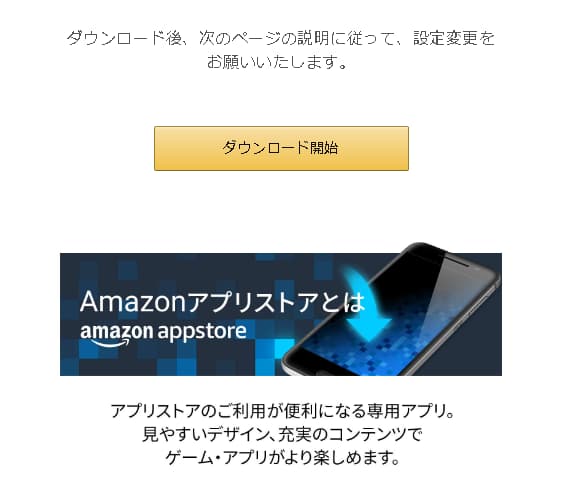
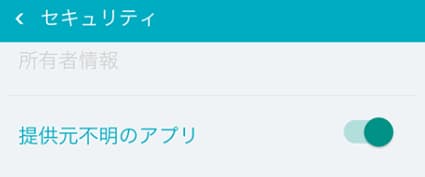
コメント